最簡單的流式傳輸方法 Spotify 音樂到 Chromecast
Spotify 已經接管了音樂流媒體行業,這是肯定的。 今天, Spotify 被認為是全球排名第一的音樂流媒體平台。 現在,如果你是 Spotify 同時想要流式傳輸 Spotify 音樂到 Chromecast 但不知道如何,您可以閱讀這篇文章並找出答案。
我們將提供一個易於遵循的指南,教您如何流式傳輸 Spotify 音樂到 Chromecast,同時,我們還將教您如何使用 Google Chromecast 的最簡單方法,而無需開啟 Premium Spotify.
文章內容 第 1 部分。你能串流嗎 Spotify 在 Chromecast 上?第 2 部分。 你如何流式傳輸 Spotify 使用 Premium 將音樂轉至 Chromecast?第 3 部分。 流式傳輸的最佳方式 Spotify 音樂到 Chromecast 沒有 Premium部分4。 概要
第 1 部分。你能串流嗎 Spotify 在 Chromecast 上?
想了解是否可以流式傳輸 Spotify 音樂到 Chromecast? 點擊這裡了解更多。 不可否認,Google Chromecast 是一款出色的設備,可以讓您流式傳輸或播放 Spotify 將音樂插入您想要的任何設備,例如手機、平板電腦、揚聲器甚至電視,只需將其插入 HDMI端口.
但是,即使您想使用 Google Chromecast 無需支付任何訂閱費用,您仍然必須是高級用戶 Spotify 本身,因此您可以使用其他設備流式傳輸其音樂。 沒錯,高級用戶在 Spotify 是唯一允許流式傳輸的 Spotify 音樂到 Chromecast。
那是因為他們有權選擇他們想要的任何歌曲 Spotify 並將其下載到他們的 Spotify 佔離線收聽。
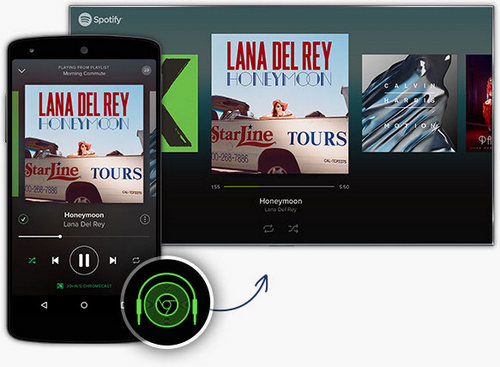
Chromecast 可能對任何人都是免費的,但如果你真的想流式傳輸你最喜歡的 Spotify 使用 Google Chromecast 的曲目或播放列表,您必須 繼續高級 Spotify 首先,你可以做到這一點。
這就是為什麼很多用戶,尤其是 Spotify 免費用戶正試圖找到一種方法來流式傳輸他們最喜歡的 Spotify 使用 Google Chromecast 在更大的屏幕上播放歌曲,無需開啟 Premium Spotify.
如果您想學習一種新的簡單方法來繼續直播 Spotify Chromecast 上的音樂無需支付任何訂閱費用,請繼續閱讀下文。
第 2 部分。 你如何流式傳輸 Spotify 使用 Premium 將音樂轉至 Chromecast?
如果您是高級用戶 Spotify 並想學習如何流式傳輸 Spotify 使用您想要的任何設備將音樂播放到 Chromecast,以下是操作步驟。 按照下面的指南,準備好聆聽您的最愛 Spotify 使用 Chromecast 和 Premium 在更大的屏幕或您想要的任何設備上播放曲目 Spotify 帳戶!
#1。 在移動
使用手機,您可以流式傳輸 Spotify 按照我們在下面列出的步驟,立即將音樂添加到 Chromecast:
注意:在繼續之前,請確保您的 Chromecast 設備和您正在使用的設備連接到相同的互聯網連接,並且您的電視處於 HDMI 模式。
- 啟動您的 Spotify 應用程序並使用您的登錄 Spotify 至尊帳號
- 瀏覽曲目或播放列表並選擇您想听的歌曲
- 選擇歌曲後,點擊歌曲進入 正在播放 目錄
- 在屏幕底部點擊 設備 圖標
- 將出現一個彈出窗口,並向您顯示連接到網絡的設備列表
- 點擊您列表中的 Chromecast 設備,它會自動在您的電視上播放您當前的音樂
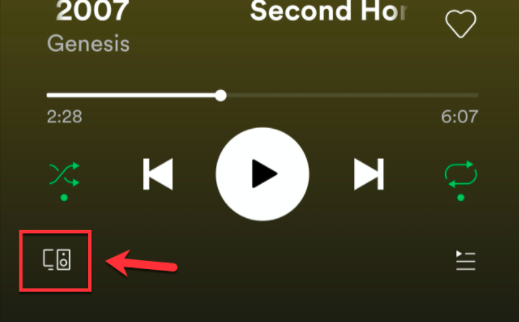
#2. 在桌面上
在您的桌面上,確保滿足上述要求,然後再繼續執行以下步驟:
- 打開你的電腦並運行你的 Spotify 應用
- 選擇您要收聽的曲目
- 打開 正在播放 類別並點擊 設備 窗口底部的圖標
- 在將顯示在列表中的可用設備列表中選擇您的 Chromecast 設備
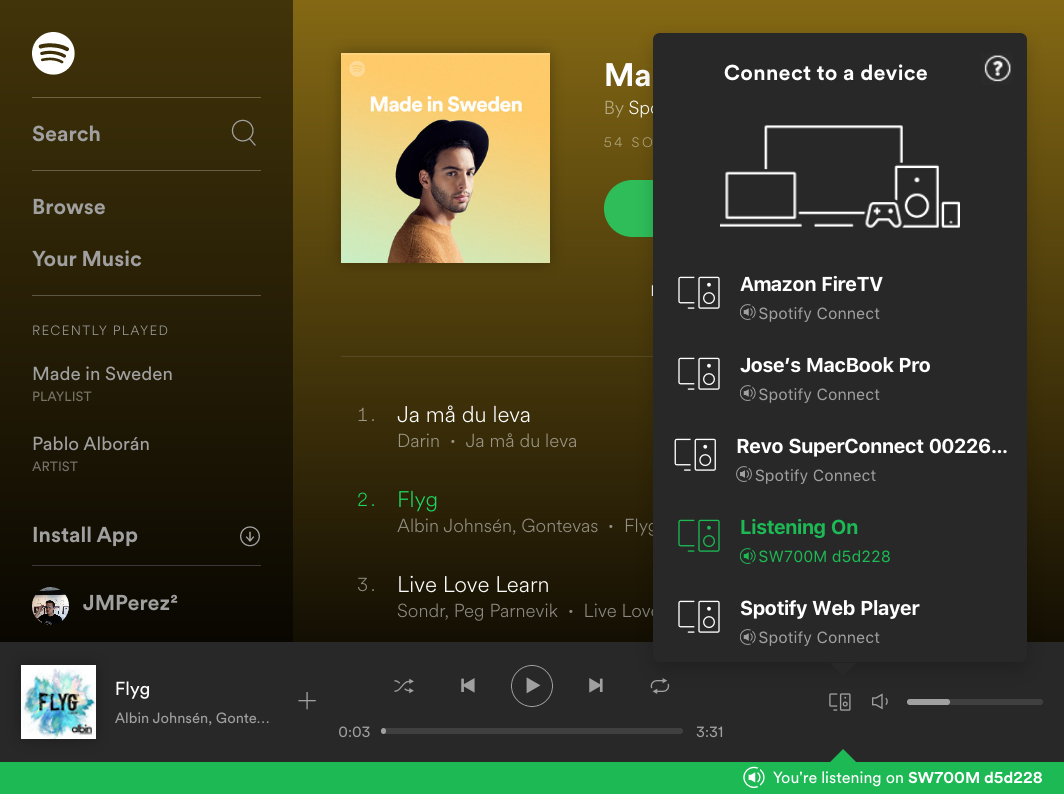
#3。 在 Spotify 網絡播放器
如果你沒有 Spotify 應用程序,您可以隨時流式傳輸 Spotify 音樂到 Chromecast 使用 Spotify 網絡播放器. 為此,只需按照以下步驟操作:
- 造訪 Spotify 網絡播放器 並使用您的 Spotify 帳戶
- 選擇您想在電視上收聽的歌曲,然後輕點 播放
- 上 正在播放 窗口中,單擊 設備 屏幕右下角的圖標
- 輕按 谷歌演員 在名單上。 這將顯示連接到您的網絡的設備列表
- 選擇您要用於流式傳輸的 Chromecast 設備 Spotify
按照我們上面準備的方法,您現在可以流式傳輸 Spotify 使用您想要的任何設備將音樂傳輸到 Chromecast。 但是,如果您不是高級用戶 Spotify 還想听 Spotify 使用 Chromecast,您可以按照我們在下面準備的這種特殊方法。
第 3 部分。 流式傳輸的最佳方式 Spotify 音樂到 Chromecast 沒有 Premium
如果您不是高級用戶 Spotify 但仍想流式傳輸 Spotify 音樂到 Chromecast,您可以使用我們的這種特殊方法。 為了 Spotify 想要體驗流媒體的免費用戶 Spotify 使用 Chromecast 的曲目,您始終可以按照我們為您準備的這種特殊方法進行操作。
你需要做的第一件事是傾聽你的聲音 Spotify 使用 Google Chromecast 在電視上播放列表是找到可以幫助您下載的第三方工具 Spotify 無需付費即可享受音樂。 以下是您可以使用的三種最佳轉換工具: TunesFun Spotify Music Converter、Sidify 和 AudFree 音樂轉換器。
與 TunesFun Spotify Music Converter 您可以輕鬆刪除您的設備附帶的 DRM 技術 Spotify 軌道。 之後,您現在可以自由 將您的音樂轉換為您想要的任何文件格式,例如 MP3、WAV、AAC 等等。
TunesFun Spotify Music Converter 還可以幫助您下載大量歌曲 Spotify 所有這些都同時進行,並且轉換速度比其他第三方應用程序快得多。
西迪化 也是一個很好的轉換工具,也可以幫助你 刪除 DRM 軟件 在您的 Spotify 跟踪並將其轉換為您的設備可以讀取的格式。 Sidify 還可以在其應用程序上提供不同的語言,以使其對所有外國用戶更方便。
你也可以嘗試一下 AudFree 音樂轉換器 如果你想繼續聽你喜歡的 Spotify 軌道。 該轉換工具非常易於使用,因為它具有用戶友好的界面。
如何下載 Spotify 歌曲使用 TunesFun Spotify Music Converter:
- 下載並安裝 TunesFun Spotify Music Converter 在你的電腦
- 啟動應用程序並登錄到您的 Spotify 免費賬號
- 選擇您要轉換的播放列表並選擇您喜歡使用的格式。 例如:MP3
- 選擇要保存文件的文件夾,然後單擊 全部轉換
如何導入轉換 Spotify Chromecast 的歌曲:
- 確保您的 Chromecast 設備和計算機連接到同一個互聯網網絡
- 打開保存轉換文件的文件夾
- 右鍵單擊 您要播放的歌曲並選擇 投射到設備
- 這將顯示您網絡上的設備列表
- 點擊您的 Chromecast 設備
部分4。 概要
在終於知道了關於如何流式傳輸的不同方法之後 Spotify 使用任何類型的設備將音樂傳輸到 Chromecast,我們希望您可以繼續收聽您喜歡的音樂 Spotify 沒有任何麻煩或中斷的軌道。 如果您是高級用戶 Spotify 那麼你就很容易施展你的 Spotify 音樂到您的 Chromecast 設備。
但是,如果您是免費用戶,您可以隨時使用 TunesFun Spotify Music Converter 為了播放您最喜愛的節目 Spotify 無需開啟高級版即可在 Chromecast 上播放曲目 Spotify. 那你還在等什麼? 下載並安裝 TunesFun Spotify Music Converter 現在就來試試它的魔力吧!
發表評論